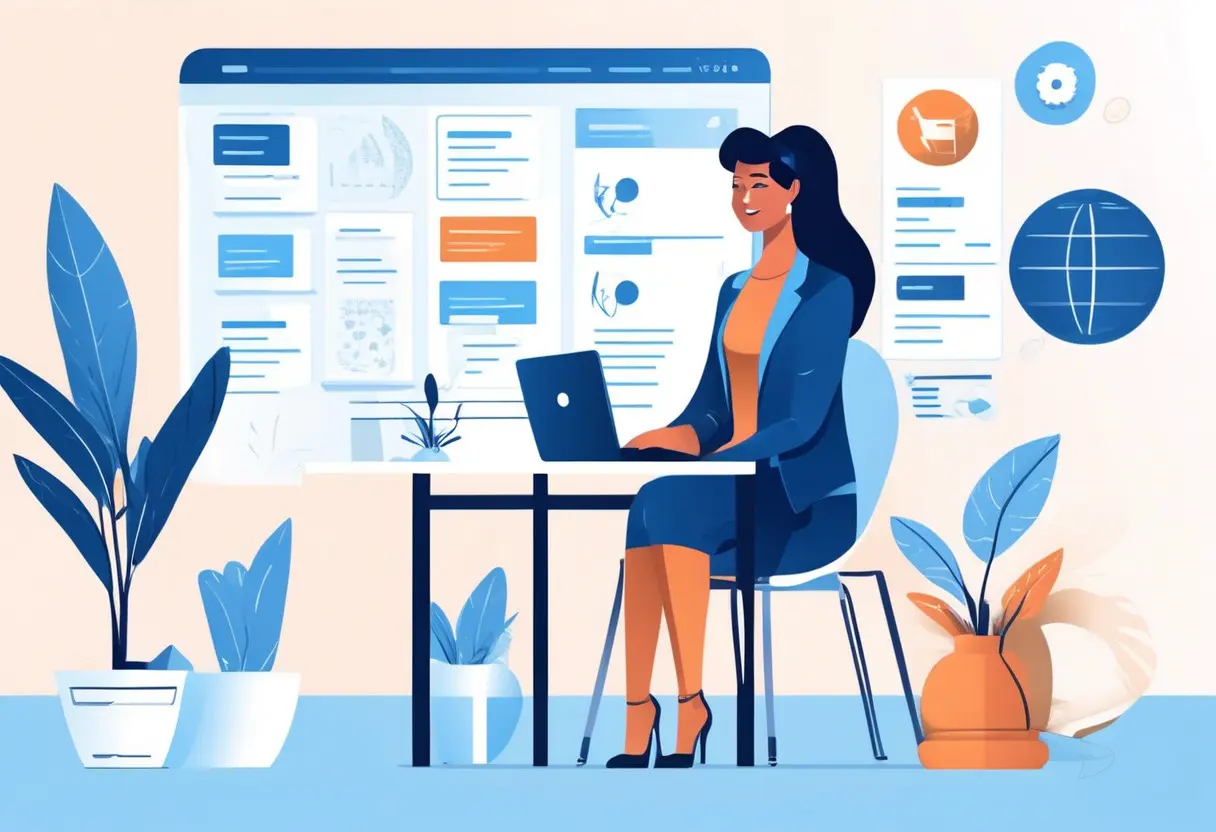Se você está procurando criar um site profissional, o WordPress é uma das melhores plataformas disponíveis atualmente. Com ele, você pode criar um site incrível em pouco tempo, sem precisar de conhecimentos avançados em programação ou design. Neste artigo, vamos mostrar um passo a passo completo de como criar um site no WordPress, desde a instalação até a publicação do seu primeiro post.
Antes de começarmos, vamos entender o que é o WordPress e por que ele é uma das melhores opções para criar um site. O WordPress é uma plataforma de gerenciamento de conteúdo (CMS) que permite criar e gerenciar sites com facilidade. Ele é usado por milhões de pessoas em todo o mundo, desde pequenos blogs até grandes empresas.
Passo 1: Escolha um Nome de Domínio e Hospedagem
O primeiro passo para criar um site no WordPress é escolher um nome de domínio e uma hospedagem. O nome de domínio é o endereço do seu site na internet, enquanto a hospedagem é o serviço que armazena os arquivos do seu site e os disponibiliza na internet.
Passo 2: Instale o WordPress
Depois de escolher o nome de domínio e a hospedagem, é hora de instalar o WordPress. A maioria das empresas de hospedagem oferece a instalação automática do WordPress em poucos cliques.
Passo 3: Escolha um Tema
O próximo passo é escolher um tema para o seu site. O tema determina a aparência do seu site e pode ser facilmente personalizado no WordPress.
Passo 4: Instale os Plugins Essenciais
Os plugins são uma das principais vantagens do WordPress. Eles permitem adicionar recursos e funcionalidades ao seu site com facilidade. Existem milhares de plugins disponíveis no repositório oficial do WordPress e em outros lugares na web.
Aqui estão alguns plugins essenciais que você deve considerar instalar no seu site:
Yoast SEO
O Yoast SEO é um plugin de SEO popular que ajuda a otimizar o seu site para os motores de busca. Ele fornece sugestões úteis de otimização de SEO para as suas páginas e postagens, além de analisar o seu conteúdo e fornecer sugestões para melhorá-lo.
Jetpack
O Jetpack é um plugin que oferece uma variedade de recursos úteis para o seu site, incluindo segurança, backup e monitoramento do site, compartilhamento social, formulários de contato e muito mais.
W3 Total Cache
O W3 Total Cache é um plugin de cache que ajuda a acelerar o seu site, armazenando em cache as suas páginas e postagens para que elas possam ser carregadas mais rapidamente pelos visitantes do seu site.
WPForms
O WPForms é um plugin de formulário de contato fácil de usar que permite adicionar formulários de contato ao seu site com facilidade. Com o WPForms, você pode criar formulários de contato personalizados, pesquisas, enquetes e muito mais.
Akismet Anti-Spam
O Akismet Anti-Spam é um plugin de segurança que ajuda a proteger o seu site contra spam e comentários maliciosos. Ele verifica automaticamente todos os comentários do seu site em busca de spam e os bloqueia antes que eles possam ser publicados.
Existem muitos outros plugins úteis disponíveis para o WordPress. Certifique-se de pesquisar e instalar apenas os plugins que você precisa e que são bem avaliados pela comunidade do WordPress.
No próximo passo, vamos aprender a personalizar a aparência do seu site usando temas do WordPress.
Passo 5: Crie as Páginas do Seu Site
Agora que você instalou o WordPress e personalizou as configurações básicas do seu site, é hora de começar a criar as páginas do seu site.
As páginas são essenciais para o seu site, pois são onde você apresenta informações importantes sobre o seu negócio, produtos ou serviços. Aqui estão algumas páginas que você deve considerar incluir no seu site:
Página Inicial
A página inicial é a página principal do seu site, onde você apresenta sua marca, sua empresa e o que você faz. Certifique-se de que a sua página inicial seja atraente e ofereça uma visão geral clara do que o seu site oferece.
Sobre Nós
A página “Sobre Nós” é onde você apresenta a sua empresa e a sua equipe. Esta é uma ótima oportunidade para compartilhar a história da sua empresa e mostrar a personalidade da sua marca.
Serviços
Se você oferece serviços, é importante ter uma página dedicada a eles. Nesta página, você pode descrever os serviços que oferece, os benefícios de cada serviço e como os clientes podem entrar em contato com você para contratar seus serviços.
Produtos
Se você vende produtos, é importante ter uma página dedicada a eles. Nesta página, você pode listar seus produtos, suas características, benefícios e preços.
Blog
Se você deseja compartilhar conteúdo regularmente com seus visitantes, considere adicionar uma seção de blog ao seu site. O blog é uma ótima maneira de compartilhar suas ideias, notícias, atualizações e dicas com seu público.
Contato
A página de contato é uma das páginas mais importantes do seu site. É onde você pode oferecer aos seus visitantes um formulário de contato para entrar em contato com você, bem como seu endereço físico, número de telefone e e-mail.
Depois de criar suas páginas, você pode adicioná-las ao menu do seu site para que seus visitantes possam navegar facilmente pelo seu conteúdo.
No próximo passo, vamos aprender a personalizar a aparência do seu site usando temas do WordPress.
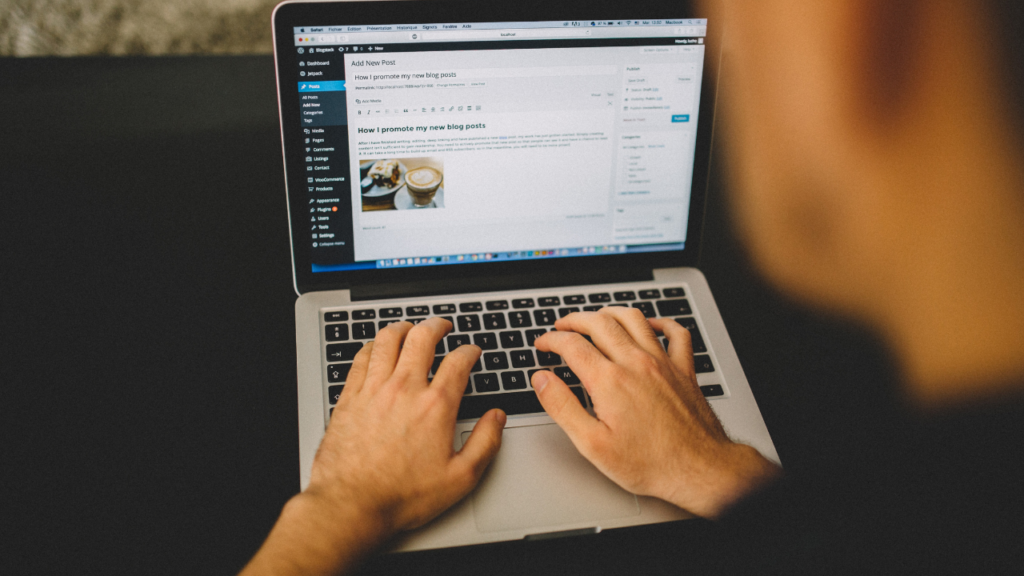
Passo 6: Crie seu Primeiro Post
Agora que você tem as páginas do seu site criadas, é hora de começar a criar o conteúdo do seu blog. Criar um blog no seu site é uma ótima maneira de compartilhar suas ideias, conhecimentos e perspectivas com seu público.
Para criar um post no WordPress, siga estas etapas:
- No painel do WordPress, vá para “Posts” e clique em “Adicionar Novo”.
- Dê um título ao seu post na caixa “Título aqui”.
- Digite o conteúdo do seu post na caixa “Digite aqui”. Use títulos e subtítulos (H2 e H3) para organizar o conteúdo e torná-lo mais fácil de ler.
- Adicione imagens e mídia para ilustrar o seu conteúdo. Clique no botão “Adicionar Mídia” acima da caixa de conteúdo para fazer upload de imagens ou outros arquivos de mídia.
- Escolha uma categoria para o seu post na seção “Categorias”. As categorias ajudam a organizar o conteúdo do seu blog e torná-lo mais fácil de encontrar.
- Adicione tags para o seu post na seção “Tags”. As tags ajudam a categorizar ainda mais o seu conteúdo e torná-lo mais fácil de encontrar para seus leitores.
- Quando terminar de escrever seu post, clique no botão “Publicar” para torná-lo visível em seu site.
Lembre-se de otimizar seu post para SEO, usando palavras-chave relevantes em seu título, conteúdo, tags e meta-descrição. Isso ajudará a aumentar a visibilidade do seu post nos mecanismos de busca.
Depois de publicar seu post, promova-o nas redes sociais e compartilhe-o com sua audiência. Isso ajudará a aumentar o tráfego para o seu site e atrair mais leitores para o seu blog.
No próximo passo, vamos aprender a personalizar a aparência do seu site usando temas do WordPress.
Leia também: 10 Formas de Como Ganhar Dinheiro com Blog
Passo 7: Configure os Recursos de SEO
Configurar os recursos de SEO do seu site é uma etapa importante para garantir que ele seja bem classificado nos mecanismos de busca. O WordPress oferece vários recursos de SEO que podem ajudar a melhorar a visibilidade do seu site. Aqui estão algumas etapas que você pode seguir para configurar os recursos de SEO do WordPress:
- Instale um plugin de SEO, como o Yoast SEO ou All in One SEO Pack. Esses plugins ajudam a otimizar seu conteúdo para SEO, fornecendo sugestões sobre como melhorar a otimização de seu site.
- Configure as configurações do plugin de SEO para otimizar seu site para palavras-chave específicas. Isso ajudará a melhorar a visibilidade do seu site nos mecanismos de busca.
- Otimize cada página e post para SEO. Isso inclui adicionar títulos descritivos, meta-descrições e tags de título, bem como otimizar o conteúdo do seu site para palavras-chave relevantes.
- Configure o mapa do site do seu site. Um mapa do site ajuda os mecanismos de busca a indexar e rastrear seu site com mais facilidade, melhorando a visibilidade do seu site nos resultados da pesquisa.
- Configure as tags de cabeçalho no seu site para torná-las mais relevantes e informativas para os mecanismos de busca.
- Adicione palavras-chave relevantes às suas imagens. Isso ajudará a melhorar a visibilidade do seu site nos resultados de pesquisa de imagens.
- Certifique-se de que seu site esteja acessível e carregando rapidamente. Isso pode ajudar a melhorar a classificação do seu site nos mecanismos de busca.
Ao seguir essas etapas, você pode ajudar a garantir que seu site seja bem classificado nos mecanismos de busca e aumentar a visibilidade do seu conteúdo para seus leitores. No próximo passo, vamos aprender como personalizar a aparência do seu site usando temas do WordPress.
Passo 8: Configure os Comentários
Os comentários em seu site podem ser uma ótima maneira de se envolver com seus leitores e criar uma comunidade em torno do seu conteúdo. O WordPress oferece recursos de comentários que permitem que você gerencie e modere facilmente os comentários em seu site. Aqui estão algumas etapas para configurar os comentários em seu site:
- Ative os comentários em seu site acessando Configurações > Discussão no painel de administração do WordPress.
- Selecione as configurações de comentários que deseja usar em seu site. Você pode permitir que qualquer pessoa comente em seu site ou exigir que os usuários se registrem primeiro. Você também pode definir opções para moderar comentários antes de serem publicados.
- Configure o plugin Akismet Anti-Spam. Esse plugin ajuda a proteger seu site contra spam de comentários.
- Certifique-se de que as respostas aos comentários estejam ativadas em seu site para incentivar o engajamento dos leitores.
- Monitore regularmente os comentários em seu site para garantir que sejam relevantes e respeitosos.
Ao seguir essas etapas, você pode configurar e gerenciar facilmente os comentários em seu site, criando uma comunidade em torno do seu conteúdo. No próximo passo, vamos aprender como personalizar a aparência do seu site usando temas do WordPress.
Passo 9: Adicione um Formulário de Contato
Um formulário de contato é uma maneira fácil para os visitantes do seu site entrarem em contato com você. Existem vários plugins que podem ajudar a adicionar um formulário de contato ao seu site.
Passo 10: Publique o Seu Site
Depois de configurar tudo, é hora de publicar o seu site. Certifique-se de que tudo esteja funcionando corretamente antes de publicar. Depois de publicado, você pode começar a divulgar o seu site nas redes sociais e em outros canais de marketing.
Conclusão
Criar um site no WordPress pode parecer assustador no começo, mas seguindo esses passos simples, você pode criar um site incrível em pouco tempo. Lembre-se de que o WordPress é uma plataforma muito flexível, então você pode personalizar o seu site de acordo com as suas necessidades. Se você precisar de ajuda para criar um site profissional, não hesite em entrar em contato com a Designer Web Pro.
Dúvidas frequentes
- O que é o WordPress? O WordPress é uma plataforma de gerenciamento de conteúdo (CMS) que permite criar e gerenciar sites com facilidade.
- Preciso de conhecimentos avançados em programação para criar um site no WordPress? Não, o WordPress é uma plataforma muito acessível e fácil de usar, mesmo para iniciantes.
- O que é um tema no WordPress? Um tema no WordPress determina a aparência do seu site e pode ser facilmente personalizado.
- O que são plugins no WordPress? Plugins no WordPress adicionam recursos e funcionalidades ao seu site e ajudam a melhorar a sua experiência com o WordPress.
- Como posso garantir que meu site seja encontrado pelos motores de busca, como o Google? Configurando corretamente os recursos de SEO do seu site, você pode garantir que ele seja encontrado pelos motores de busca.